วิธีย่อขนาดหน้าจอใน Windows 10

บทความนี้จะแสดงวิธีย่อขนาดหน้าจอใน Windows 10 เพื่อให้คุณใช้งานได้อย่างมีประสิทธิภาพ

Snipping Tool เป็นแอปพลิเคชันจับภาพหน้าจอเริ่มต้นที่สร้างไว้ใน Windows คุณสามารถใช้เครื่องมือนี้เพื่อถ่ายหรือแก้ไขรูปภาพได้หากต้องการ หากคุณเป็นผู้ใช้ทั่วไป แอปพลิเคชั่นนี้มีประโยชน์มาก ๆ เพราะมันรวมฟีเจอร์การจับภาพหน้าจอที่เป็นเอกลักษณ์มากมายไว้ด้วยกัน อย่างไรก็ตาม ไม่ใช่ทุกคนที่ต้องการใช้เครื่องมือนี้ มาดูวิธีเปิดและปิด Snipping Tool ใน Windows 7/8/10 กัน!
ปิดการใช้งานเครื่องมือ Snipping ใน Windows 10
การใช้ตัวแก้ไขนโยบายกลุ่ม (GPEDIT)
ขั้น แรกคุณต้องป้อน ' gpedit.msc ' ใน Start Search และกดEnterเพื่อเปิดLocal Group Policy Editorจากนั้นไปที่การตั้งค่าต่อไปนี้:
การกำหนดค่าผู้ใช้ > เทมเพลตการดูแลระบบ > ส่วนประกอบของ Windows > แท็บเล็ตพีซี > อุปกรณ์เสริม
ที่ด้านขวาของ Accessories ให้ดับเบิลคลิกDo notอนุญาตให้ Snipping Tool ทำงานเพื่อเปิดหน้าต่าง Properties และเลือกEnabledเพื่อปิดใช้งาน Snipping Tool ใน Windows 10
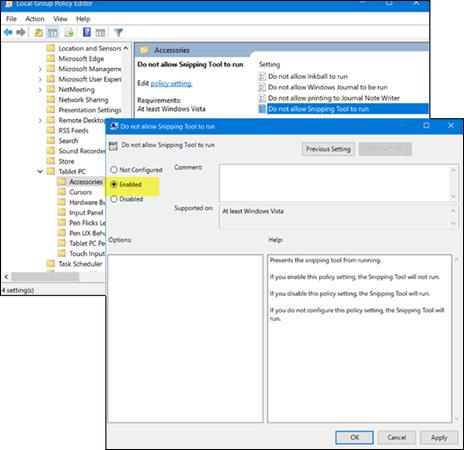
หากต้องการเปิดใช้งาน Snipping Tool อีกครั้ง ให้คลิกNot Configuredแล้วคลิกApplyเพื่อเสร็จสิ้น
การใช้ตัวแก้ไขรีจิสทรี (REGEDIT)
เรียกใช้regeditเพื่อเปิดRegistry Editorและไปที่เส้นทางด้านล่าง:
HKEY_LOCAL_MACHINE\SOFTWARE\Policies\ Microsoft\TabletPC

ดับเบิลคลิกที่DisableSnippingToolและเปลี่ยนข้อมูลค่าจาก 0 เป็น 1 เพื่อปิดใช้งาน Snipping Tool ใน Windows 10 หากต้องการเปิดใช้งานเครื่องมือนี้อีกครั้ง ให้เปลี่ยนค่าด้านบนกลับเป็น 0
ขอให้โชคดี!
คุณสามารถปรึกษา:
บทความนี้จะแสดงวิธีย่อขนาดหน้าจอใน Windows 10 เพื่อให้คุณใช้งานได้อย่างมีประสิทธิภาพ
Xbox Game Bar เป็นเครื่องมือสนับสนุนที่ยอดเยี่ยมที่ Microsoft ติดตั้งบน Windows 10 ซึ่งผู้ใช้สามารถเรียนรู้วิธีเปิดหรือปิดได้อย่างง่ายดาย
หากความจำของคุณไม่ค่อยดี คุณสามารถใช้เครื่องมือเหล่านี้เพื่อเตือนตัวเองถึงสิ่งสำคัญขณะทำงานได้
หากคุณคุ้นเคยกับ Windows 10 หรือเวอร์ชันก่อนหน้า คุณอาจประสบปัญหาในการนำแอปพลิเคชันไปยังหน้าจอคอมพิวเตอร์ของคุณในอินเทอร์เฟซ Windows 11 ใหม่ มาทำความรู้จักกับวิธีการง่ายๆ เพื่อเพิ่มแอพพลิเคชั่นลงในเดสก์ท็อปของคุณ
เพื่อหลีกเลี่ยงปัญหาและข้อผิดพลาดหน้าจอสีน้ำเงิน คุณต้องลบไดรเวอร์ที่ผิดพลาดซึ่งเป็นสาเหตุของปัญหาออก บทความนี้จะแนะนำวิธีถอนการติดตั้งไดรเวอร์บน Windows โดยสมบูรณ์
เรียนรู้วิธีเปิดใช้งานแป้นพิมพ์เสมือนบน Windows 11 เพื่อเพิ่มความสะดวกในการใช้งาน ผสานเทคโนโลยีใหม่เพื่อประสบการณ์ที่ดียิ่งขึ้น
เรียนรู้การติดตั้งและใช้ AdLock เพื่อบล็อกโฆษณาบนคอมพิวเตอร์ของคุณอย่างมีประสิทธิภาพและง่ายดาย
เวิร์มคอมพิวเตอร์คือโปรแกรมมัลแวร์ประเภทหนึ่งที่มีหน้าที่หลักคือการแพร่ไวรัสไปยังคอมพิวเตอร์เครื่องอื่นในขณะที่ยังคงทำงานอยู่บนระบบที่ติดไวรัส
เรียนรู้วิธีดาวน์โหลดและอัปเดตไดรเวอร์ USB บนอุปกรณ์ Windows 10 เพื่อให้ทำงานได้อย่างราบรื่นและมีประสิทธิภาพ
หากคุณต้องการเรียนรู้เพิ่มเติมเกี่ยวกับ Xbox Game Bar และวิธีปรับแต่งให้เหมาะกับประสบการณ์การเล่นเกมที่สมบูรณ์แบบของคุณ บทความนี้มีข้อมูลทั้งหมด








